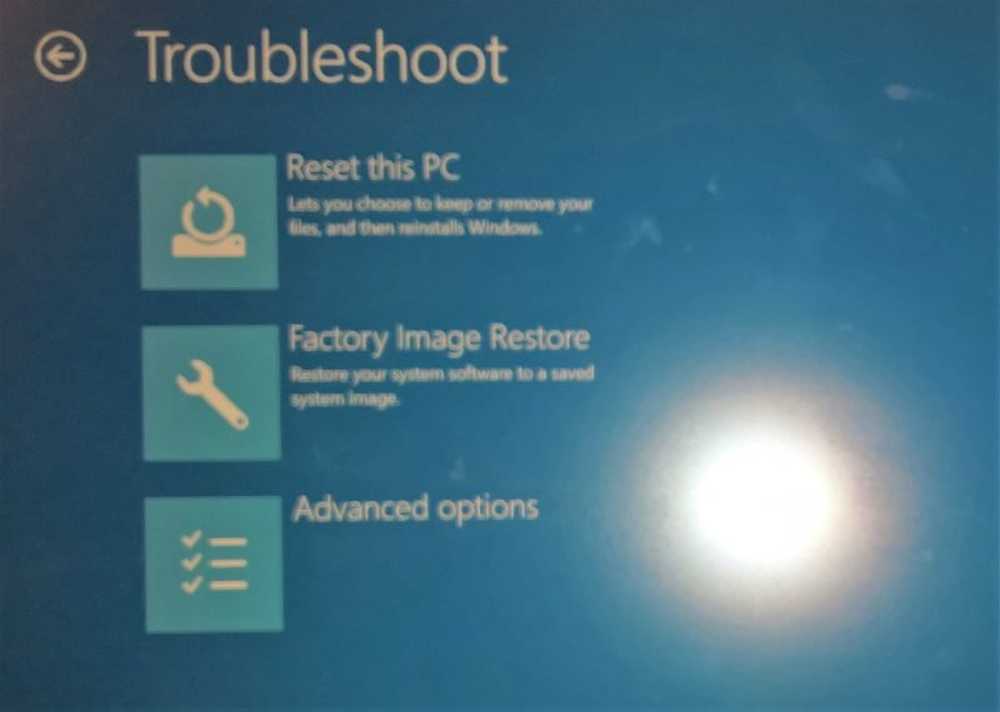Reserverad lagring i Windows 10 förklaras

"Misslyckade uppdateringar" stöter på som en av de viktigaste problemen som plågar Windows 10-användare under uppgraderingen. Det uppstår när det inte finns tillräckligt med ledigt utrymme för att uppgiften ska slutföras. Detta kommer att förändras eftersom Microsoft har kommit fram till ett praktiskt alternativ - Lagringsreserv. Med kommande Windows 10 v1903, mjukvarujättaren reserverar automatiskt tillräckligt med utrymme för att säkerställa att processen fullbordas utan några problem. Det kommer att reservera 7SE av diskutrymme för att förhindra stora uppdateringar från att misslyckas. I det här inlägget beskrivs hur den nya lagringsreserven fungerar i Windows 10.

Lagringsreserv i Windows 10
Genom att aktivera lagringsreservfunktionen kommer mindre utrymme att konsumeras av uppdateringar, appar, temporära filer och systemkachor. Dessutom kommer funktionen inte bara att lagra lagringsutrymmen utan också användas för den dagliga löpande driften av din dator.
Reserverad lagring börjar vid ca 7 GB. När den är aktiverad kan den inte tas bort från operativsystemet. Om det behövs kan du dock påverka mängden reserverat utrymme.
Valfria funktionerNär en valfri funktion är installerad, kommer Windows alltid att öka mängden reserverad lagring. Denna övning säkerställer att det finns tillräckligt med ledigt utrymme för att behålla denna funktion på din enhet när uppdateringar är installerade. Med det sagt kan du sänka rymdkvoten genom att avinstallera valfria funktioner, som inte används.
Installerade språk
Även om de flesta kunder håller sig till ett enda språk föredrar vissa användare att växla mellan två språk åtminstone. Som sådan, när ett ytterligare språk installeras, ökar Windows naturligtvis den reserverade lagringskvoten. Detta gör att det finns tillräckligt med utrymme för att behålla installerade språk. På samma sätt som valfria funktioner kan du välja att konfigurera det utrymme som krävs för reserverad lagring genom att ta bort språk som du inte använder.
Visa reserverad lagringsstorlek
Om du vill se Storlek för reserverad lagring öppnar du Inställningar> "Lagringsinställningar".
Välj "Visa fler kategorier"> "System & reserverat".
Slutligen titta på "Reserverad lagring'storlek och och du får se det diskutrymme som tilldelats där.
I ett nötskal är Storage Reserve en ny funktion som Microsoft avser att testa för att förbättra Windows 10-upplevelsen. Det kommer att förenkla uppgraderingsprocessen genom att ta bort alla tillfälliga oönskade OS-filer och låta uppdateringen ta över hela reservområdet. I händelse av olycka tar Windows ansvar och leder dig fullständigt genom steg för att minska störningen eller frigöra diskutrymmet.